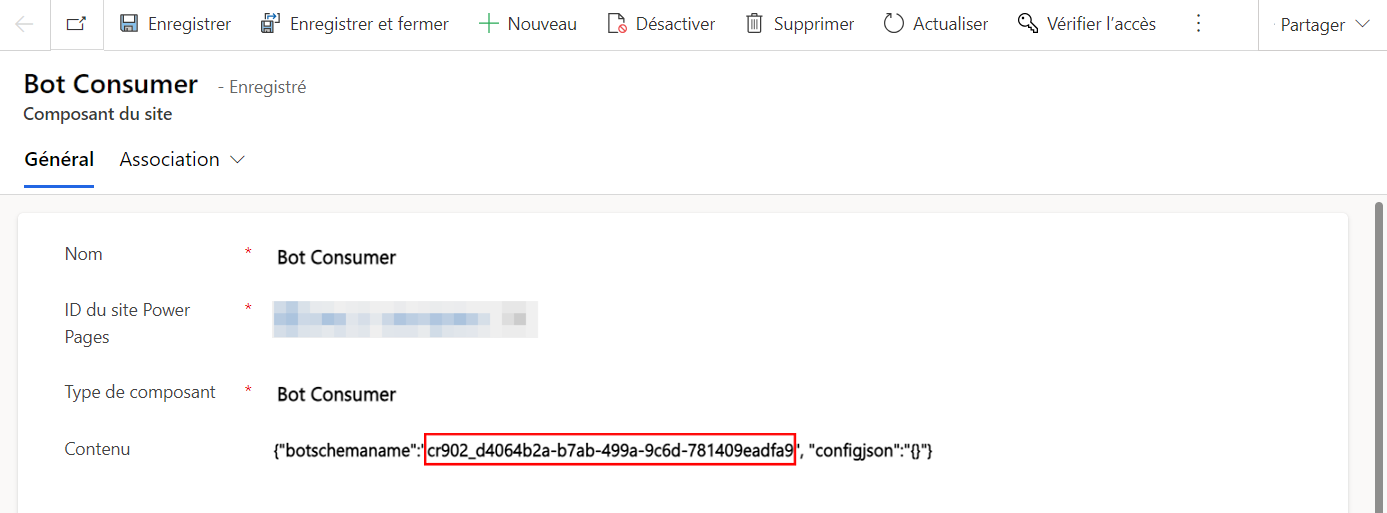Remplacer le copilote par défaut par un copilote personnalisé à l’aide de Microsoft Copilot Studio
[Cette rubrique fait partie de la documentation en version préliminaire et peut faire l’objet de modifications.]
Cet article offre un guide complet détaillé pour mettre à jour le copilote Power Pages par défaut avec un autre copilote disponible dans Microsoft Copilot Studio.
Conditions préalables
Vous devez avoir un copilote créé dans Microsoft Copilot Studio.
Le copilote doit être créé et publié dans le site où vous mettez à jour un autre copilote disponible dans Microsoft Copilot Studio.
Seul un copilote sans Aucune authentification peut être remplacé.
Copier le nom du schéma du copilote
Connectez-vous à Microsoft Copilot Studio.
Sélectionnez le copilote que vous souhaitez utiliser dans Power Pages.
Accédez à Détails du copilote sous Paramètres.
Sélectionnez l’onglet Avancé.
Copiez le Nom du schéma.
Vérifier la version du modèle de données
Le copilote peut être activé pour le modèle de données de site standard et amélioré. Les étapes pour le remplacer varient selon le modèle de données. Assurez-vous de suivre les étapes appropriées en fonction du modèle de données.
Accédez à l’Espace de travail Configurer.
Sélectionnez Détails du site.
Vérifiez la version du Modèle de données. Vous pouvez choisir Standard ou Amélioré.
Mettez à jour le copilote en fonction de la version de votre modèle de données
Choisissez l’onglet suivant, qui correspond à votre modèle de données, pour voir les étapes appropriées.
- Accédez à l’espace de travail Espace de travail de données.
- Recherchez et sélectionnez la table Consommateur de bot.
- Localisez la ligne avec le nom du site Web sélectionné.
- Remplacez la valeur de la colonne Nom du schéma par le nouveau nom du schéma que vous avez copié précédemment.